基本介紹
概述,軟體功能,添加檔案列表,
概述
運行主程式,在“虛擬檔案系統”窗格下按滑鼠右鍵,即可新增/移除資料夾。或者直接將欲加入的檔案拖曳至此視窗,便可架設完成個人HTTP檔案伺服器。 可以選擇將設定保存在註冊表或者INI檔案。主程式提供卸載功能,並會自動刪除自身。所以使用起來不會對作業系統做什麼改動。
軟體功能
首先將“Http files server”,檔案解壓縮到任意資料夾當中,得到一個名為“hfs2.exe”的檔案,第一次運行該檔案,彈出一個將該程式的命令添加到右鍵選單中。添加後,以後我們在任意檔案或資料夾上單擊右鍵即可打開一個右鍵選單,我們看到多出一個“添加到HFS”命令,這樣會方便向“Http files server”程式中添加檔案(如圖1)。
將運行HFS後,彈出一個檔案傳輸伺服器視窗,隨後我們還可以看到在系統的系統列中多出一個HFS圖示,程式運行後會自動檢查該電腦的區域網路地址,並顯示在地址欄中如http://192.168.1.2,並顯示出該伺服器的默認連線埠號80,如果你的電腦上默認端被占用,程式會隨機自動為程式分配一個連線埠。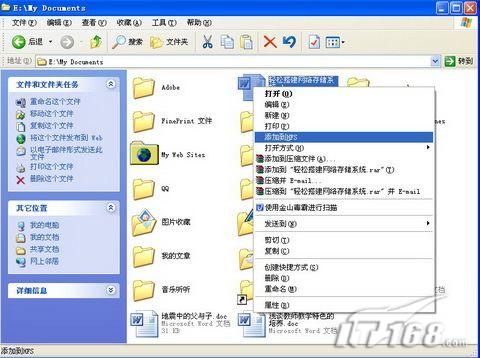 圖1 Http File Server選單圖片
圖1 Http File Server選單圖片
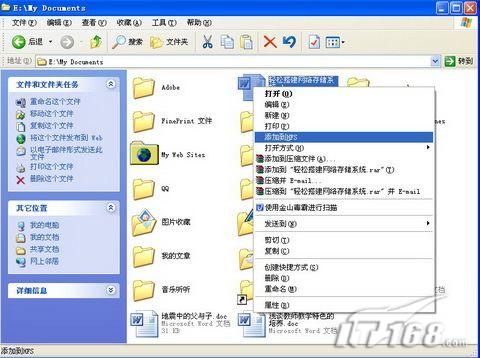 圖1 Http File Server選單圖片
圖1 Http File Server選單圖片添加檔案列表
當我們有檔案需要傳遞給另一台電腦時,我們只要將該檔案添加到“Http files server”界面中即可。往“Http files server”程式中添加檔案的方法有兩種,一般情況下,我只要用滑鼠將需要傳遞的檔案拖曳到伺服器界面的“虛擬檔案系統”視窗中,即可該檔案添加到檔案列表中(如圖2)。在此我們可以根據需要添加多個需要傳遞的檔案。另一種方法,是在需要傳輸的檔案上單擊右鍵,在彈出的右鍵選單中選擇剛剛添加的“添加到HFS”命令,也可以將需要傳輸的檔案添加的程式界面。
提示:添加到HFS中的檔案並沒有複製到HFS伺服器中,只是在HFS伺服器視窗中的檔案列表。 圖2 Http File Server添加檔案到列表
圖2 Http File Server添加檔案到列表
 圖2 Http File Server添加檔案到列表
圖2 Http File Server添加檔案到列表需要傳遞的檔案添加後,隨後登錄到另一台電腦上,在該電腦的IE瀏覽器中運行鍵入檔案伺服器地址即連線埠號,回車後即可登錄的檔案傳輸伺服器(如圖3)。怎么樣,所有在伺服器端添加的檔案都顯示在下載列表中了,隨後我們可以方便的下載自己需要的檔案了。
 圖3 Http File Server顯示的WEB服務界面
圖3 Http File Server顯示的WEB服務界面